구글 블로거(Blogger)는 무료로 블로그를 시작할 수 있는 플랫폼으로, 간단한 절차를 통해 블로그를 개설할 수 있습니다. 아래는 구글 블로거를 이용해 블로그를 개설하는 방법에 대한 단계별 가이드입니다.
구글 블로거(Blogger) 블로그 개설 방법
1. 구글 계정 생성
구글 블로거를 사용하려면 먼저 구글 계정이 필요합니다. 이미 계정이 있다면 이 단계를 건너뛰어도 됩니다.
- 구글 계정 생성 페이지로 이동합니다.
- 필요한 정보를 입력하여 계정을 만듭니다.
2. 블로거(Blogger) 접속
구글 계정을 준비한 후, 블로거 홈페이지로 이동합니다.
- 블로거 홈페이지에 접속합니다.
- 구글 계정으로 로그인합니다.
3. 새로운 블로그 만들기
로그인한 후, 새로운 블로그를 만들기 위한 단계를 진행합니다.
- 블로거 대시보드에서 왼쪽 상단의 "새 블로그" 버튼을 클릭합니다.
- 블로그 제목, 주소(URL), 테마를 설정합니다.
제목: 블로그의 이름으로, 독자들에게 보여질 이름입니다.
주소: 블로그의 웹 주소입니다. 예를 들어, yourblogname.blogspot.com 형태로 설정됩니다.
테마: 블로그의 디자인을 결정하는 테마를 선택합니다. 나중에 언제든지 변경할 수 있습니다.
4. 블로그 설정
블로그를 개설한 후, 기본 설정을 통해 블로그를 최적화합니다.
- 설정 메뉴에서 블로그의 설명, 언어, 성인 콘텐츠 여부 등을 설정합니다.
- 기본 설정에서 블로그의 제목과 설명을 입력합니다.
- 포스트, 댓글, 공유 설정에서 댓글 관리, 공유 옵션 등을 설정합니다.
- 이메일 설정에서 블로그의 이메일 알림 설정을 관리합니다.
- 언어 및 서식에서 블로그의 기본 언어와 시간대를 설정합니다.
- 메타 태그:검색 설명 사용 설정과 크롤러 및 색인 생성은 꼭 활성화 합니다.
5. 첫 번째 글 작성하기
블로그 설정을 마친 후, 첫 번째 글을 작성합니다.
- 블로거 대시보드에서 "새 글" 버튼을 클릭합니다.
- 게시물의 제목과 내용을 작성합니다.
- 글에 이미지를 추가하거나, 동영상 등을 삽입하여 멀티미디어 콘텐츠를 풍성하게 만듭니다.
라벨(Label)을 추가하여 게시물을 분류할 수 있습니다.
작성이 완료되면 "게시" 버튼을 클릭하여 글을 공개합니다.
6. 블로그 디자인 커스터마이징
블로그의 디자인을 더욱 개인화하고 싶다면, 테마와 레이아웃을 커스터마이징할 수 있습니다.
- 테마 메뉴에서 다양한 테마를 선택할 수 있습니다.
- 레이아웃 메뉴에서 위젯을 추가하거나 배치를 변경할 수 있습니다.
- HTML 편집기를 사용하여 직접 코드를 수정할 수도 있습니다.
결론
구글 블로거(Blogger)를 이용한 블로그 개설은 매우 간단하고 빠릅니다. 위의 단계를 따라 블로그를 개설하고, 자신만의 콘텐츠를 작성하여 독자들과 소통해보세요. 지속적으로 블로그를 운영하면서 다양한 기능을 활용하면 더욱 매력적인 블로그를 만들 수 있습니다.
Tags:
블로그 개설방법
%20%EB%B8%94%EB%A1%9C%EA%B7%B8%20%EA%B0%9C%EC%84%A4%20%EB%B0%A9%EB%B2%95%20(1).png)





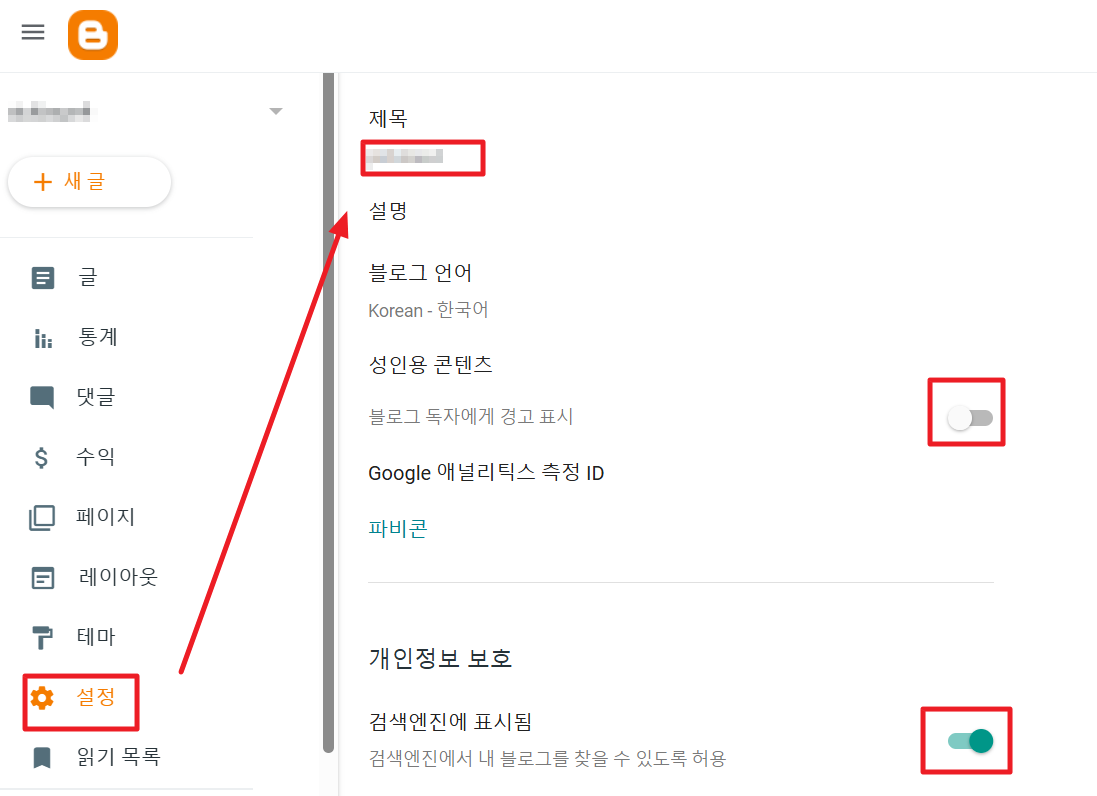



%20%EB%B8%94%EB%A1%9C%EA%B7%B8%20%EA%B0%9C%EC%84%A4%20%EB%B0%A9%EB%B2%95%20(1).png)